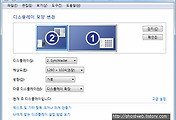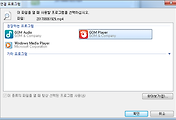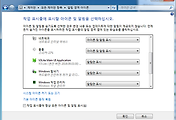오래전에 만들어진 웹 페이지나
네트워크 장치(네트워크 카메라 등)의
웹페이지에 접속을 하면 정상적으로
웹페이지가 나오지 않고 오작동하거나 이
미지가 이상한 곳에 나오고, 글자 위치,
프레임이 깨져서 나오는 경우가 있는데요.
이번에는 웹 페이지가 깨질 때, 정상적으로
나오도록 시도해 볼 만한 방법을
소개해드릴게요.
일단은 익스플로러의 호환성 문제로
웹 페이지가 깨지는 경우가 많은데 이를
해결하기 위해 2가지 방법을
시도해 볼 수 있어요.
첫 번째 방법은 <호환성 보기 설정>을
설정하는 방법이고 두 번째 방법은
익스플로러의 문서 모드를 각 버전으로
바꿔보면 테스트해보는 방법이에요.
호환성 보기 설정
인터넷 익스플로러로 깨지는 웹 사이트로
이동하신 다음에 메뉴에서 <도구> -
<호환성 설정>을 클릭해주세요.
호환성 보기 설정 창을 보시면
<이 웹 사이트 추가>가 있는데요.
여기서 깨지는 웹 페이지의
주소를 넣어주세요.
네트워크 카메라같이 장치인 경우 IP를
넣어주시거나 해당 장치의 웹 페이지 주소를
넣어주시고 <추가> 버튼을 클릭하여
<호환성 보기에 추가한 웹 사이트> 목록에
추가해주세요.
이제 <닫기> 버튼을 클릭하시고 다시
해당 웹 페이지에 접속을 해보세요.
이래도 안되면 2번째 방법인 문서
모드 변경 해보기로 넘어가세요.
익스플로러 문서 모드
변경해 보기
다음 방법으로는 익스플로러 문서 모드를
각 모드마다 변경해보는 방법인데요.
익스플로러 구 버전에서처럼 돌아가게
만드는 방식 같네요.
익스플로러로 해당 페이지에 접속하신 후
키보드에서 F12를 눌러 <개발자 도구>를
연 다음 <에뮬레이션> - <문서 모드>에서
각 버전마다 변경해보면서 정상적으로
웹 페이지가 나오고 동작 하나를
확인하시면 돼요.
이래도 웹 페이지가 깨지거나 정상적으로
동작하지 않는다면 웹 서버가 사내, 개인,
장치 등의 경우 웹 소스가 바이러스,
악성코드 등에 감염되어 코드가 변경되어
오작동하는 경우도 있으니 웹 소스를 점검
가능한 웹 페이지라면 점검을 해보는 것이
나을 거 같네요.
이 밖에도 매우 많은 변수들이 존재하기
때문에 찾아보고 설정해보는 것이 정답일
거 같다고 생각하며 포스팅을 마칠게요.
'IT, PC > PC' 카테고리의 다른 글
| [윈도우] 인터넷 시간으로 설정하기 (인터넷 시간 동기화, 자동 시간 업데이트, 시간 동기화 끄기/켜기) (0) | 2018.09.09 |
|---|---|
| [윈도우] 화면 해상도, 방향, 재생 빈도(주사율), 듀얼 모니터 설정하기 (모니터 관련 설정) (0) | 2018.09.09 |
| [윈도우] 연결 프로그램 변경하기 (실행 프로그램 변경, 파일 연결 변경) (0) | 2018.09.04 |
| [윈도우] 알림 영역 아이콘 숨김/표시하기 (시계 옆 트레이 아이콘 숨김/표시하기) (0) | 2018.09.02 |
| [윈도우] 바탕화면에 내 컴퓨터, 휴지통 아이콘 생성하기 (문서, 제어판, 네트워크) (0) | 2018.09.02 |